└説明
保存先準備
├WindowsXP
└knoppix
保存と復旧
├保存する手順
└復元する手順
- ハードディスクが壊れた場合などは、新しいハードディスクを装着してこの手順で復旧させてください。
1. NFS接続まで実施
- まず、「バックアップ保存先のパソコン」をNFSマウントができるところまで、準備してください。
- 次に、復元したいパソコンを「保存する手順 2. 〜 4.」を実施して「バックアップ保存先のパソコン」 にNFSマウントしてください。
2. ディスクパーティション構成のリストア
- 次に、ディスクパーティション構成を戻します。
root@0[~]# sfdisk /dev/hda < /mnt/pub/hda.pat |
-
※「警告: パーティション 1 はシリンダ境界で終わっていません」という
メッセージが出た場合は、--force オプションを付けてください。
root@0[~]# # sfdisk --force /dev/hda < /mnt/pub/hda.pat |
3. パーティションをフォーマットします。
- パーティションのフォーマットを行います。バックアップ時の各OSのフォーマットに あわせてください。
WindowsのFAT32の場合の例
root@0[~]# mkfs -t vfat -F 32 /dev/hda1 |
root@0[~]# mkdosfs -F 32 /dev/hda1 |
Linuxパーティションの場合の例
root@0[~]# mkfs -t ext3 /dev/hda1 root@0[~]# mkfs -t ext3 /dev/hda2 |
4. リストアの実施
- いよいよリストア(復元)を行います。
- 「pertimage」を起動します。
- 最初に以下のメッセージが表示されますので「No」とします。
- トップメニューが表示されます。
- まず、復元したいパーティションを選んで、先にバックアップされたイメージファイル を指定し、「Restore partition ...」を選択します。
- 指定できれば「F5」キーを押すことで、次の画面に移ります。
- しばらくすると、復元するイメージの情報が表示されますので、[Enter]キーを押します。
- 確認メッセージが表示されますので、[Enter]キーを押します。
- この後復元が始まります。しばらくおまちください。
- リストア(復元)が完了すると「Success」画面が表示されます。
root@0[~]# partimage |
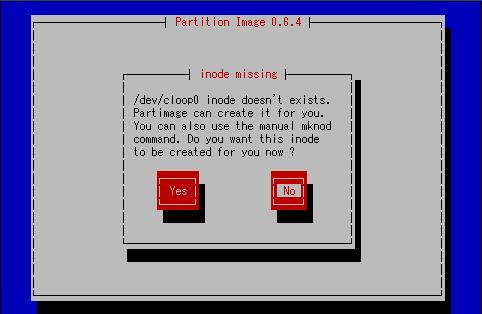
|
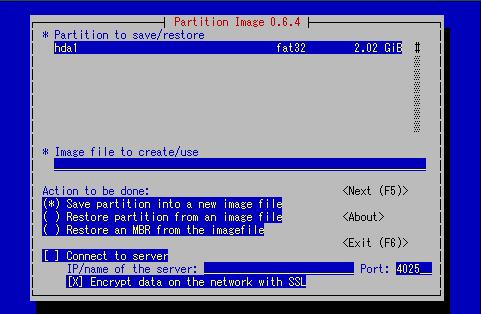
|
以下の例ではNFSマウントしている「/mnt/pub」ディレクトリの「win95-hda1-pat.img.000」 というファイルに保存されているイメージを第一パーティションに復元します。
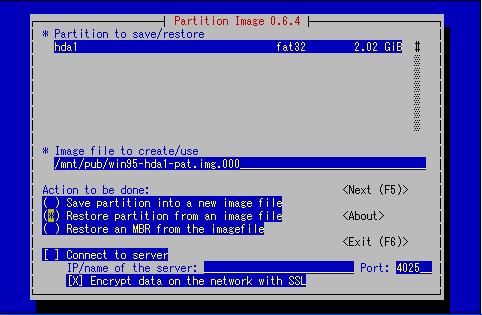
|
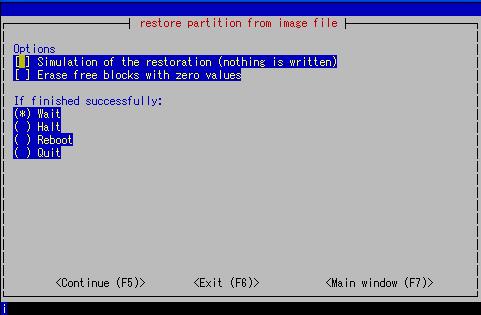
|
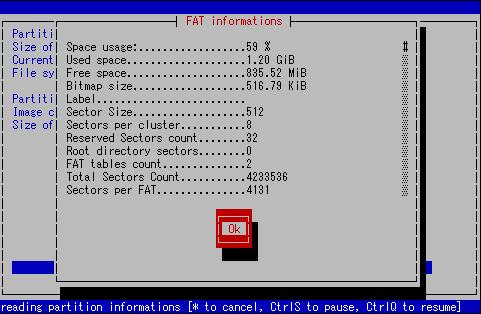
|
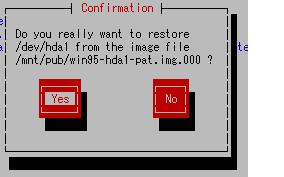
|
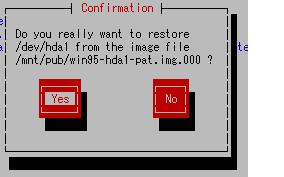
|
以上でリストアは完了ですが、リストアすべきパーティションが
複数ある場合は、その数分この手順を繰り返してください。
5. MBRの復元
- 次にハードディスクから起動できるようMBRを復元します。
- 「pertimage」を起動します。
- トップメニューまで進み、以下のようにハードディスクの先頭のパーティション 、「Image file ...」に先頭のパーティションのイメージファイル名と、 「Restore an MBR ...」を選びます。
- 「F5」キーを押して、次のMBAのリストアオプションはそのまま「F5」ボタン を押します。
- 確認画面が表示されますので、そのまま「Enter」キーを押します。
- MBRのリストアが完了したら以下のように「Success」と表示されます。
root@0[~]# partimage |
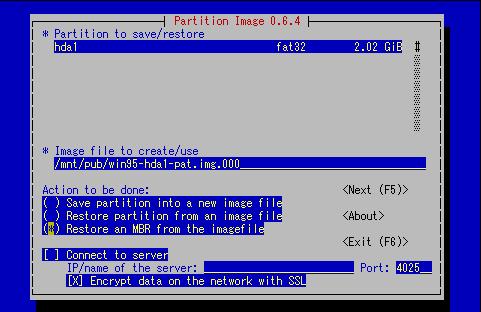
|
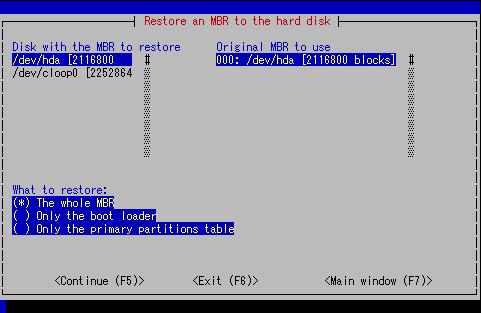
|
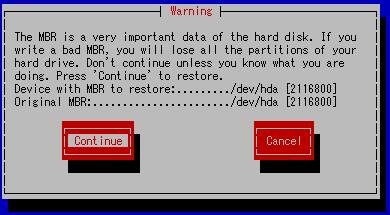
|
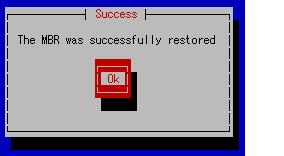
|
6. NFSのアンマウント
- 最後にNFSをアンマウントします。
root@0[~]# umount /mnt/pub |
以上でリストア(復元)は完了です。再起動してOSが立ち上がることを
確認してください。
お疲れ様でした。